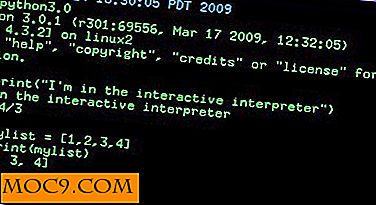Крайният списък на клавишите за бърз достъп, които ще направят живота ви по-лесен [Windows 7]
Животът ви се върти около спестяването на време, независимо дали ви харесва или не. По-рано сме обсъдили клавишите за бърз достъп, които можете да използвате в Windows 7, но не покрихте всички тях. Няма начин да направите това, но със сигурност можем да Ви дадем още един голям списък от ключови комбинации, които можете да използвате, за да направите живота си по-прост. Докато сте човек от клавиатурата и предпочитате да не използвате мишката при каквито и да било възможности, това ръководство ще ви научи да сърфирате около вашата операционна система почти само на вашата клавиатура!
1. Спечелете + стрелка нагоре / надолу
Ако търсите начин да максимизирате и минимизирате бързо прозорците си, натискането на "Win" и стрелката "Нагоре" на клавиатурата ще увеличат максимално всеки прозорец. В замяна на това, използвайки стрелката "Надолу", първо ще го възстановите, ако бъде увеличена, а след това ще го намалите, след като отново натиснете стрелката "Надолу".
2. Спечелете + стрелка наляво / надясно
Да приемем, че искате да разделите монитора надолу по средата, като подреждате прозорците вертикално един до друг. Можете лесно да направите това, като натиснете "Win" и "Left" стрелка, за да преместите прозореца в лявата половина на екрана. "Дясна" стрелка ще направи същото в дясната част на екрана. Това е особено полезно при монитор с висока аспектна характеристика.
3. Спечели + T
За разлика от "Win + Tab" тази комбинация от клавиши ви позволява да имате малка визуализация на всяко работещо приложение и да циклизирате между визуализациите всеки път, когато го натиснете. Изгледът изглежда така:

4. Спечели + F
Използвайте тази комбинация от клавиши, за да отворите търсенето с Windows . Ако имате нещо бързо да търсите, обаче, можете да продължите напред и да използвате горния десен ъгъл на всеки прозорец на Explorer. С Windows Search можете да търсите в целия си компютър за нещо, което търсите. Тя ще сканира всеки обем, който сте инсталирали на компютъра си. Не подценявайте силата му!
5. Спечели + Х
Ако имате опция за мобилен компютър в контролния панел, можете да отворите Центъра за мобилност на Windows, като използвате този пряк път. Центърът за мобилност ви позволява да проверявате батерията си, да променяте настройките на захранването, да променяте яркостта, да регулирате силата на звука, да активирате презентациите на проектора и да синхронизирате с други устройства всичко от един прозорец. Това е мощна функция, когато работите с лаптоп или таблет, защото всяка капка сок от батерията ви има значение.
6. Win + E
Ако искате да разгледате бързо библиотеките си - както се наричат в Windows 7 - можете да използвате тази комбинация от клавишни комбинации, за да отворите незабавно Windows Explorer. Ще имате незабавен достъп до твърдите дискове и свързаните устройства от този прозорец.
7. Win + Pause / Break
Ключът "Пауза / Прекъсване" често е бил пренебрегван от много хора, но остава мощно парче от пряк път в Windows 7, което ви позволява лесно да осъществите достъп до прозореца със системните свойства и да видите какви спецификации има вашият компютър, към кого е регистриран, и какво Windows Индекс Индекс има на компютъра.
8. Win + Ctrl + F
Тази клавишна комбинация ще ви позволи да намерите други компютри в мрежата, ако сте се присъединили към домейн. Това е полезно за намиране на ресурси, които се споделят на компютри в много голяма мрежа. Ето как изглежда прозорецът:

9. Ctrl + Shift + Кликнете върху Елемент в лентата на задачите
Нашият собствен JJ спомена преди това "Shift + Clicking" елемент в лентата на задачите, за да отвори ново копие на този прозорец. Ако добавите "Ctrl" към този микс, можете да отворите ново копие на прозорец в режим администратор . Опитай!
10. Alt + D
Докато сте в Windows Explorer, можете бързо да превключите към адресната лента, като използвате този пряк път. Обърнете внимание, че докато сте извън Explorer, просто ще преминете към работния плот и ще намалите до минимум всички прозорци. Ако го натиснете отново, процесът ще се промени, в случай че случайно активирате минимизирането.

11. Alt + Win + 1-9
Тази клавишна комбинация ще отвори "jumplist" на всяко приложение, което понастоящем е отворено или закрепено към лентата на задачите. Проверете по-долу за пример.

12. Стрелка Alt + Up
Вместо да кликнете върху бутона "Назад" или "Нагоре", можете да използвате тази клавишна комбинация, за да достигнете ниво в Windows Explorer . Имайте предвид, че това работи само в Explorer. Ние не гарантираме тази възможност в други приложения. За да отидете на ниво на Explorer означава да отидете в родителската папка на директорията, в която понастоящем се намирате.
13. Shift + кликнете с десен бутон (върху файл)
Докато сте в Windows Explorer, някога сте се появили с необходимостта да копирате пълния път на файла? Много хора казват, че такова нещо не е възможно от контекстното меню, освен ако не използвате помощ от трета страна. Няма начин! Windows вече има такава интеграция! Ако използвате тази клавишна комбинация, ще намерите "Копирай като пътека", изброени в контекстното ви меню . Опитай!

Това ще постави пълния път на файла в клипборда ви, така че можете да го поставите в удобно за вас място другаде. Тя идва полезна за тези от вас, които пишат уроци, които включват много имена на пътеки.
14. Shift + папка с десен бутон
Така че това ще доведе до изпробване на последния трик върху папка вместо файл. Тя добавя способността да отваряте директорията в командния ред.
15. Спечели + Б
Този удобен малък клавиш за бърз достъп ви заснема директно в областта на системната тава, разположена в най-дясната част на лентата на задачите, където Windows ви показва системното време. Това е лесен начин да стигнете там, когато батериите на мишката ви са мъртви!
Имате ли още нещо?
Доведи го! Бихме искали да знаем какви други ключови комбота сте открили! Не забравяйте, че вече има още две статии за MTE относно клавишните комбинации за Windows 7. Те са свързани тук и тук.